ファームウェアについて
製品本体のソフトウェアの更新を行う機能です。
不具合の修正や機能の向上のため、ファームウェアは更新される場合があります。常に最新のファームウェアに更新してお使いください。
更新の確認方法
新しいバージョンのファームウェアが配信された場合、「アップデート可能」と表示されます。
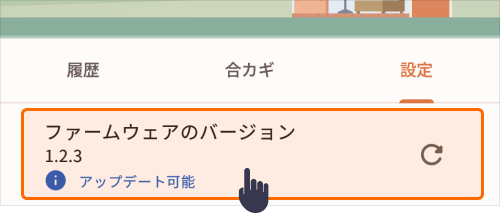
bitlock MINIの場合
アップデートがある場合、ホーム画面に「吹き出し」が表示されます。吹き出しをタップしてアップデート画面に進むことが可能です。
.png)
スマートロックの更新方法
1. homehubアプリを起動し、ホーム画面の背景イラストをタップします
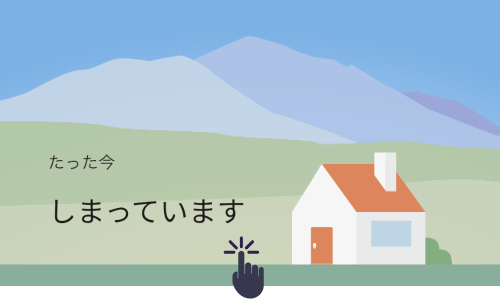
2. 設定画面を開き「ファームウェアのバージョン」をタップします
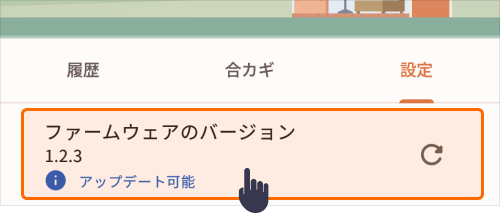
3. ポップアップが表示されたら「OK」をタップします
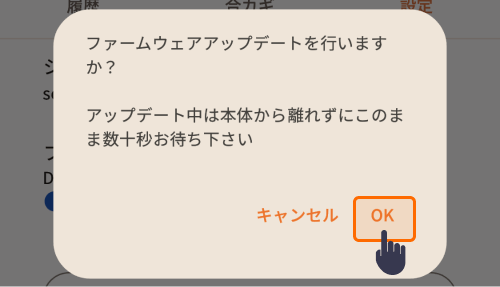
4. 「アップデートが完了しました」と表示されたら完了です
- 一部のスマートロックはアップデート完了後に、「オートロック」が作動する場合があります。
bitreader+の更新方法
1. homehubアプリを起動し、ホーム画面の背景イラストをタップします
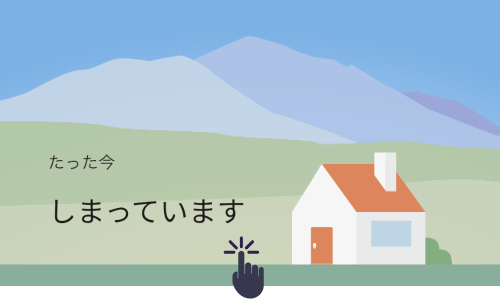
2. デバイス一覧の「bitreader+」をタップします

3. 設定画面を開き「ファームウェアのバージョン」をタップします
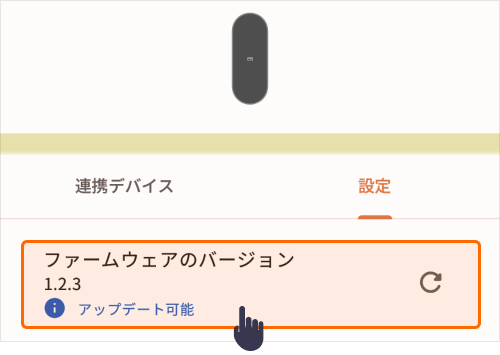
4. ポップアップが表示されたら「OK」をタップします
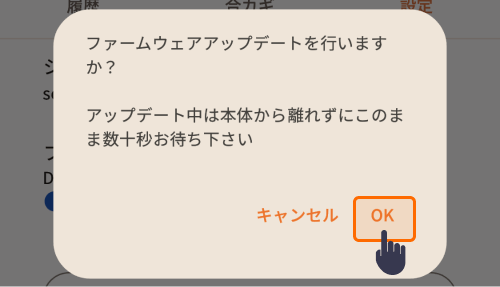
5. 「アップデートが完了しました」と表示されたら完了です
bitlinkの更新方法
1. homehubアプリを起動し、ホーム画面の背景イラストをタップします
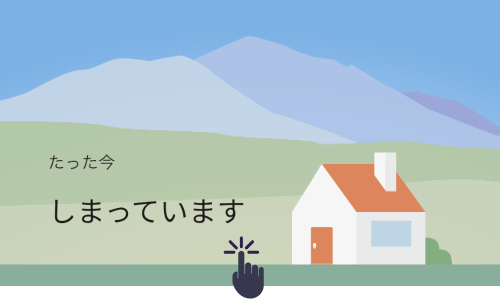
2. デバイス一覧の「bitlink」をタップします
.png)
3. 設定画面を開き「ファームウェアのバージョン」をタップします
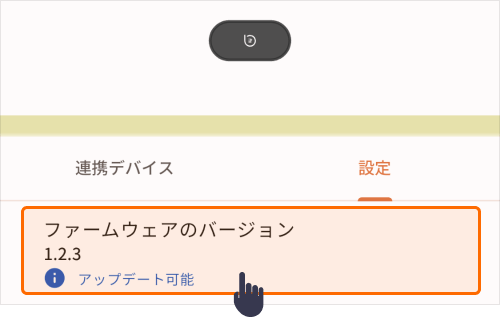
4. ポップアップが表示されたら「OK」をタップします
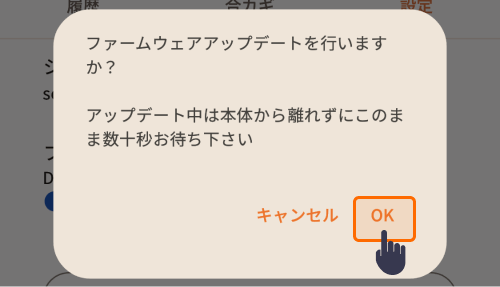
5. 「アップデートが完了しました」と表示されたら完了です
bitbutton Cardの更新方法
1. homehubアプリを起動し、ホーム画面の背景イラストをタップします
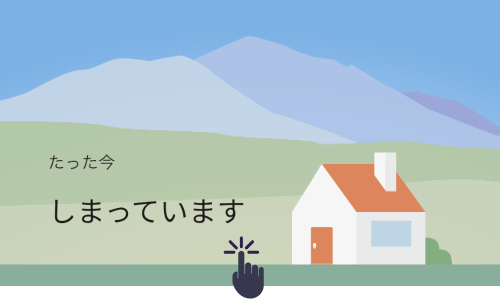
2. デバイス一覧の「bitbutton Card」をタップします
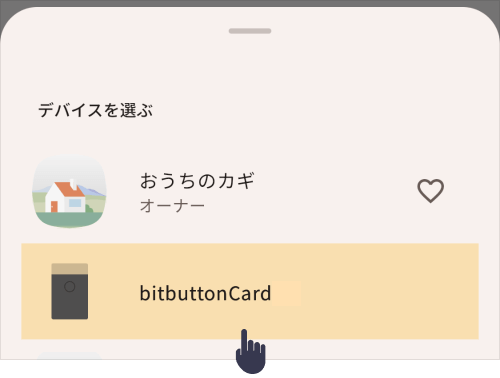
3. 設定画面を開き「ファームウェアのバージョン」をタップします

4. 確認事項を読み「次へ」をタップします
5. bitbutton Cardのボタンを3度押す、または、ワイヤレス充電器にのせてスマートフォンと接続します
.png)
6. ポップアップが表示されたら「OK」をタップします
7. 「アップデートが完了しました」と表示されたら完了です
困ったときは
アップデートに失敗する
.png)
以下の問題が発生している可能性があります。
スマートフォンのBluetooth設定がオフになっている
ファームウェアの更新は、スマートフォンとデバイスをBluetoothで接続して実施します。
スマートフォンのBluetooth設定をご確認ください。
電池残量が低下、または、電源が抜けている
デバイスが通電されていない場合、アップデートを実施することができません。
電池(バッテリー)残量や、電源の状態をご確認のうえ、あらためてお試しください。
ご不明な点やお困りごとについては、こちらからサポート窓口へお問い合わせください。
